手把手教你后悔装win11怎么退回win10
- 分类:Win10 教程 回答于: 2021年07月12日 17:30:00
下载安装了win11系统后,在使用过程中,因为win11还是测试版,难免会遇到一些使用不顺畅,有bug的地方。最近就有网友反应自己后悔装win11怎么退回win10系统,今天小编就教下大家win11重装回win10系统的方法。更多win11教程,尽在小白一键重装系统官网。
我们可以借助工具制作u盘启动盘重装回win10系统,具体的步骤如下:
1、先在一台可用的电脑上下载安装咔咔装机一键重装系统工具并打开,插入一个8g以上的空白u盘,选择u盘重装系统模式,点击开始制作。
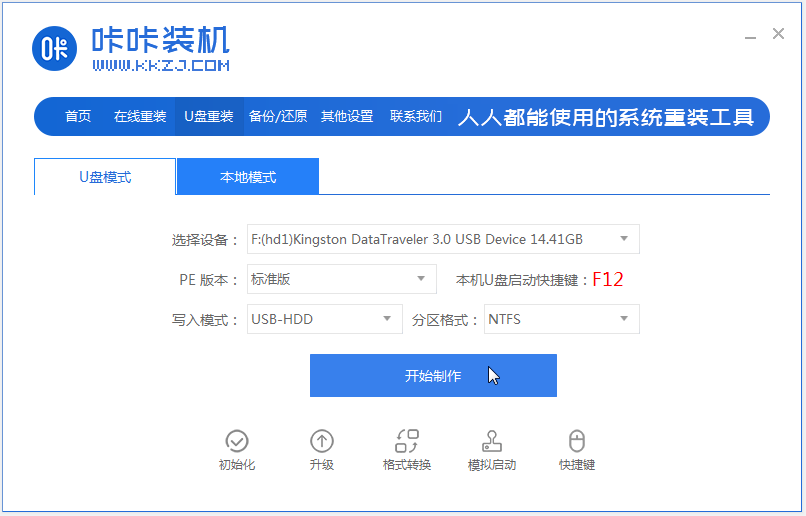
2、选择需要安装的win10系统,点击开始制作。
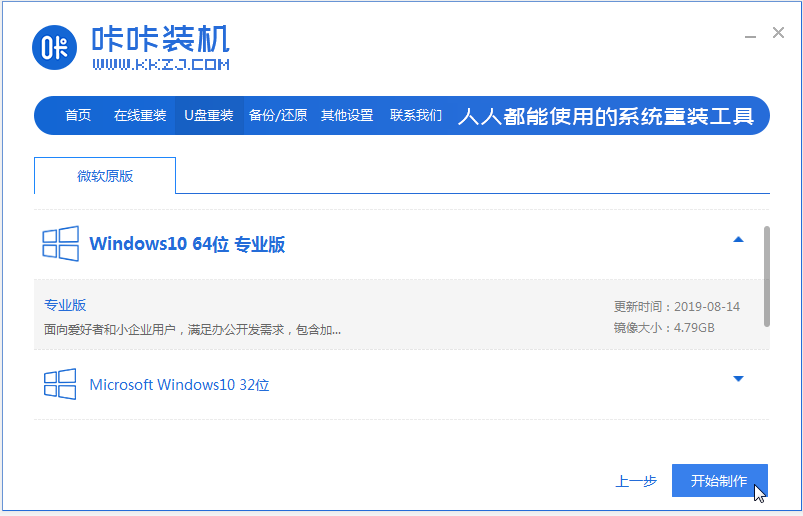
3、软件开始制作u盘启动盘,成功后可先预览需要重装系统的电脑主板的启动热键,然后再拔除u盘退出。

4、插入启动盘进电脑内,开机不断按启动热键进启动界面,选择u盘启动项回车确定进入到pe选择界面,选择第一项pe系统回车进入。
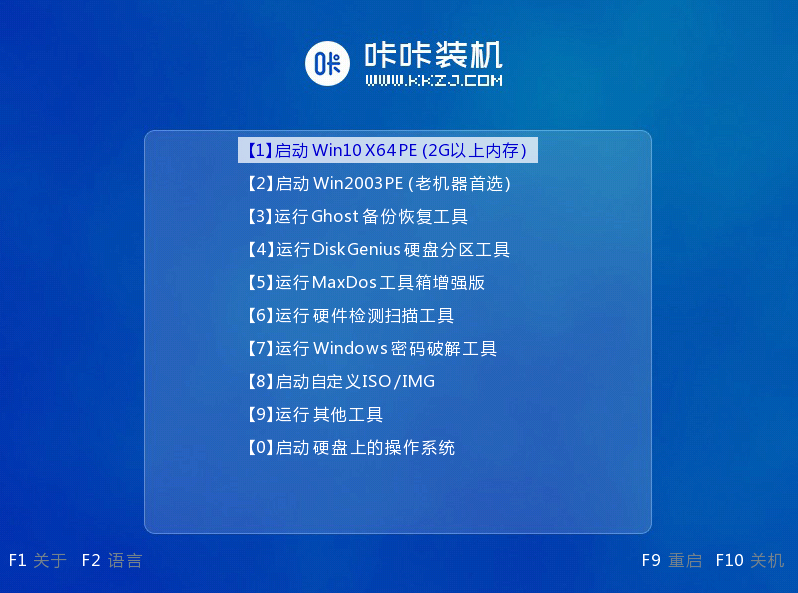
5、在pe系统桌面上打开咔咔装机工具,然后选择win10系统点击安装。
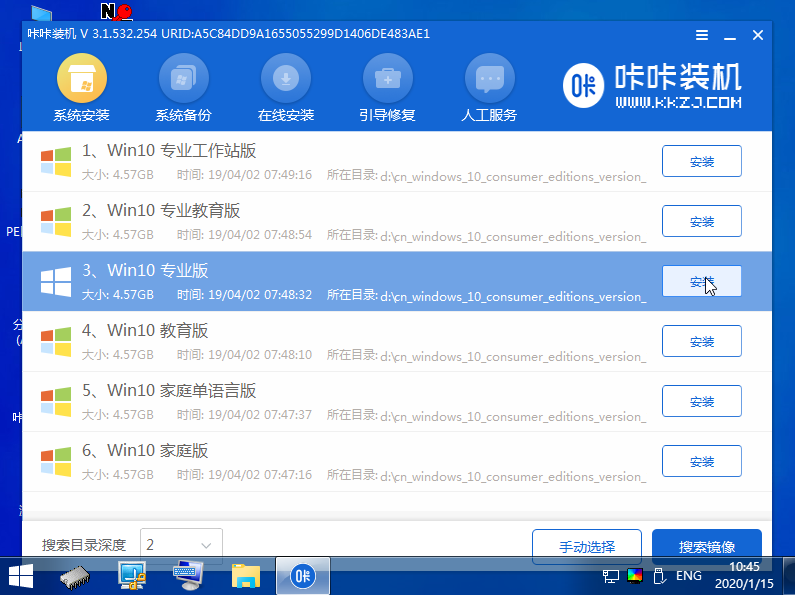
6、将系统安装到系统盘c盘,点击开始安装。
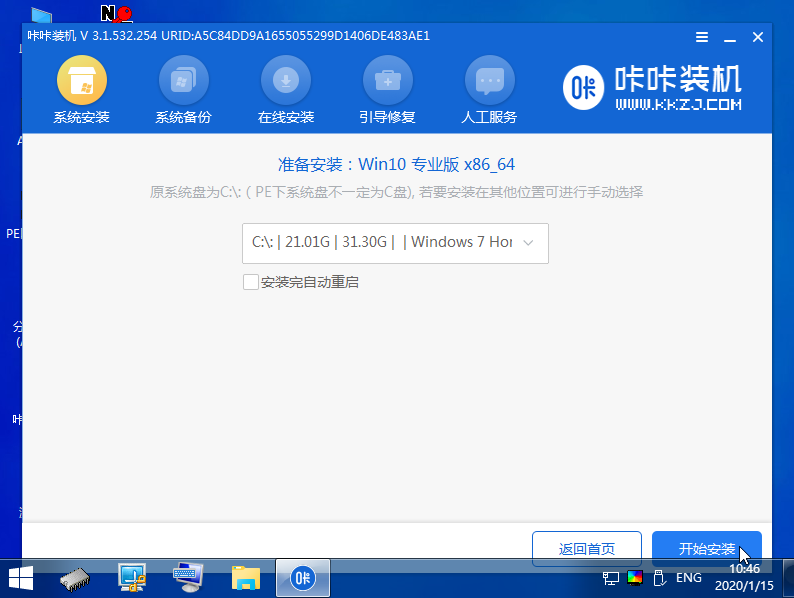
7、等待安装完成后,选择立即重启电脑。
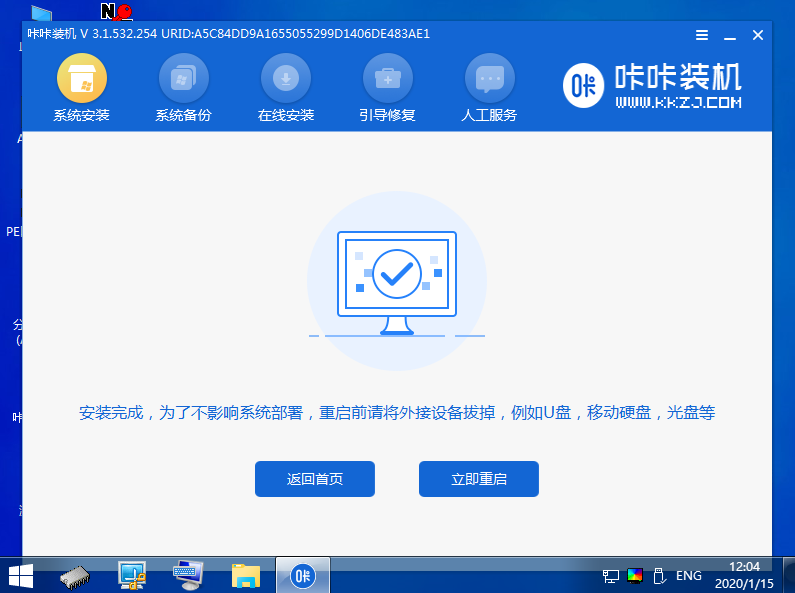
8、期间可能会重启多次,直到成功进入到win10系统桌面即表示安装成功。
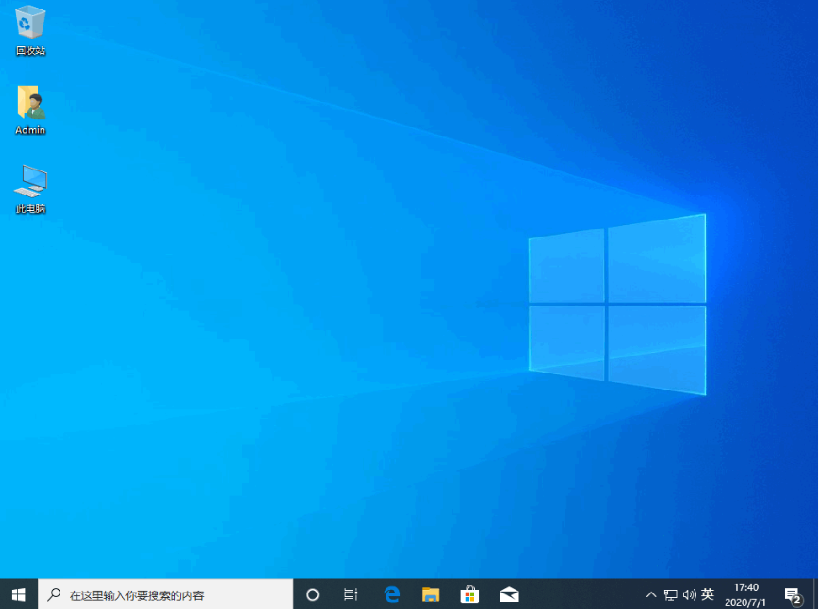
以上便是通过u盘启动盘将win11重装回win10系统的方法,有需要的小伙伴可以参照教程进行操作。
 有用
26
有用
26


 小白系统
小白系统


 1000
1000 1000
1000 1000
1000 1000
1000 1000
1000 1000
1000 1000
1000 1000
1000 1000
1000 1000
1000猜您喜欢
- 电脑一直自动重启,小编教你电脑一直自..2018/03/05
- 一键激活Ghost win10系统64位工具下载..2017/05/15
- 一招教你w10怎么安装DVD播放器..2021/03/31
- 64位旗舰版win10序列号分享制作步骤..2017/06/24
- 电脑win10系统重装win7教程2022/05/30
- 关于win10下载和重装2022/11/12
相关推荐
- w10重装系统的方法和步骤2022/10/11
- win10进不去注册表恢复出厂设置怎么操..2021/03/08
- 笔记本电脑重装系统操作方法win10..2023/03/17
- 详解win10中怎么打开造字工具..2019/03/21
- 网卡驱动怎么装,小编教你网卡驱动怎么..2018/05/19
- 提高显卡性能,小编教你怎么提高显卡性..2018/06/28

















